
随着电脑在日常生活和工作中的广泛应用,合理设置电脑的自动关机时间不仅能够节省能源,还能有效保护电脑硬件,延长使用寿命。在中国地区,很多用户对电脑的自动关机功能了解有限,不知道如何设置多长时间自动关机。本文将详细介绍电脑自动关机的设置方法及相关注意事项,帮助大家轻松掌握这项实用功能。
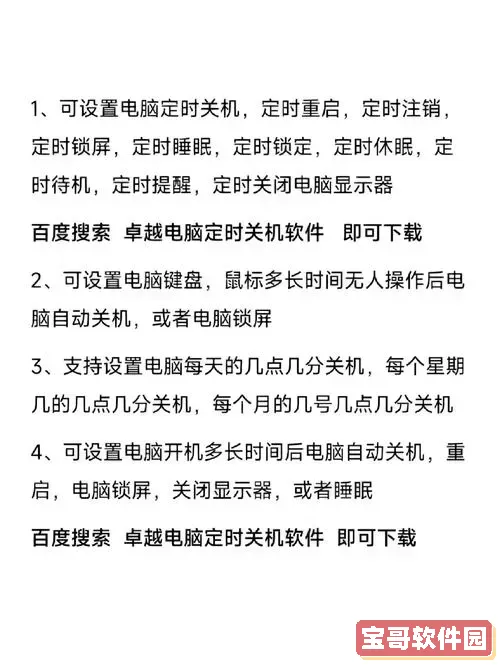
一、为什么要设置电脑自动关机?
电脑长时间不关闭,特别是空闲状态下,容易造成电能浪费。此外,过度运转还可能导致硬件过热,影响使用寿命。合理设置自动关机时间可以在没有人为干预的情况下,让电脑自动关闭,既节省了电费,也保护了设备安全。对于上班族或学生群体,自动关机还能避免忘记关闭电脑带来的不便。
二、Windows系统设置自动关机的方法
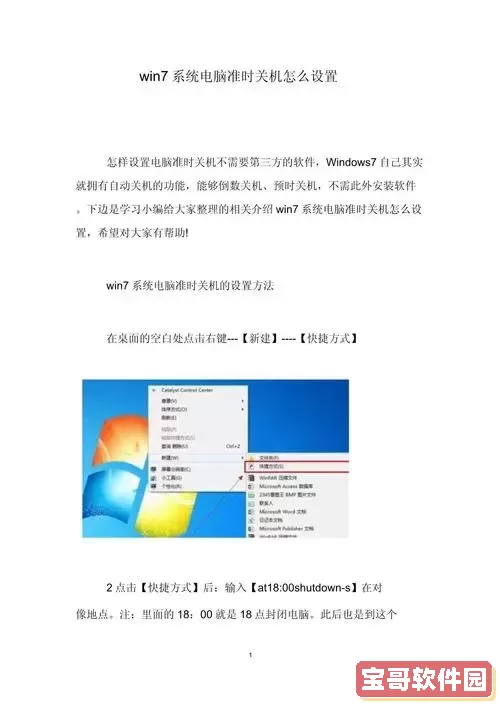
在中国,使用Windows操作系统的用户占多数,以下以Windows 10/11为例,介绍几种常见的自动关机设置方法:
1. 使用计划任务程序(Task Scheduler)
步骤如下:
(1)在“开始”菜单中搜索“任务计划程序”,并打开程序。
(2)点击“创建基本任务”,输入任务名称,如“自动关机”。
(3)选择触发器,如每天、每周或只运行一次等,设置开始时间。
(4)选择“启动程序”,在程序或脚本栏输入“shutdown”,在添加参数栏输入“-s -f -t 0”。参数说明:-s 表示关机,-f 强制关闭正在运行的程序,-t 0 表示立即执行。
(5)点击下一步,再点击完成即可。
2. 通过命令提示符设置定时关机
打开“命令提示符”窗口,输入如下命令:
shutdown -s -t 3600
该命令表示电脑将在3600秒(即1小时)后自动关机。用户可根据需要调整秒数,如30分钟则输入1800秒。
如果想取消定时关机,可以执行命令:
shutdown -a
3. 使用第三方软件
市面上有很多免费的自动关机软件,如“定时关机专家”、“电脑自动关机”等。这些软件通常界面友好,操作简单,支持设置多种关机方案,适合不熟悉命令行或计划任务的用户。
三、Mac电脑设置自动关机的方法
对于Mac用户,可以通过系统偏好设置实现自动关机:
(1)点击苹果菜单,选择“系统偏好设置”。
(2)进入“节能”选项。
(3)点击“定时器”按钮。
(4)选择关机时间和日期,如每日、工作日或仅一次,设置自动关机时间。
(5)点击“确定”保存设置。
四、自动关机设置的注意事项
1. 保存未完成的工作
自动关机时,电脑会强制关闭所有程序。若有未保存的文件,可能会导致数据丢失。因此,建议在设置自动关机时提前保存重要文档,或者设置提醒时间。
2. 确认关机时间合理
自动关机时间应结合使用习惯,避免影响正常使用。比如晚上睡觉时间设置自动关机,可以避免整夜空转;工作中不适宜频繁自动关机。
3. 注意软件与硬件兼容性
某些定时关机软件可能与系统版本或安全软件冲突,使用前应确认软件安全来源,防止引起系统故障。
五、总结
电脑自动关机功能在节能环保、保护硬件和提升使用效率方面有着重要作用。在中国地区,无论是Windows还是Mac用户,都能通过多种途径轻松设置自动关机。建议大家根据自身需求选择合适的设置方式,合理安排电脑使用时间,确保数据安全的同时实现节能目标。
通过本文的介绍,相信您已经掌握了电脑多长时间自动关机的设置方法。快动手体验一下,给您的电脑“定个时间表”,让智能科技更好地为生活服务。